Bedre Linux Package Management med Checkinstall
Hvis du bruker Linux i noe dybde, må du til slutt installere et program fra kildekoden. Prosessen er normalt ganske rask og smertefri, men det har fortsatt noen ulemper, spesielt når det gjelder oppgradering eller avinstallering av programmet. For å hjelpe oss med å løse dette, har vi sjekkinstallasjon, et nyttig verktøy som legger til litt klarhet i prosessen ved å holde oversikt over filendringer og generere binære pakker fra tarballs. Med checkinstall kan du generere en RPM, deb eller Slackware-pakke som kan sendes mellom systemer for enkel installasjon og fjerning.
Få kontrollinstallasjon
Ubuntu-brukere kan installere ved å klikke her eller bruke din normale pakkebehandling. Andre kan laste ned tarball fra checkinstall nettsiden.
Hvordan det fungerer
I hovedsak erstatter checkinstall installasjonsdelen av en vanlig kildekodeinstallasjon. Hvis du ikke er kjent med å installere fra kildekode på Linux, sjekk ut denne veiledningen for å få det grunnleggende. Resten av denne veiledningen vil anta grunnleggende kjennskap til den normale config / make / installeringsprosessen .
Når du har kjørt konfigurere (om nødvendig) og lage, vil du vanligvis kjøre gjør installasjon for å fullføre prosessen. Nå vil du kjøre checkinstall i stedet, og det vil ta over resten. Det vil registrere alle filene som skal brukes ved å installere og bygge riktig type pakke for systemet ditt, slik at eksisterende pakkebehandling (apt, yum, etc) kan håndtere oppgraderinger og flyttinger.
Running Checkinstall
For dette eksempelet bruker vi checkinstall for å installere Python fra en kilde tarball. For å følge med, kan du laste ned samme tarball her. Når du er hentet til målplasseringen din, åpner du den plasseringen i terminalen din. Kjør de normale to trinnene for å starte byggingen
./konfigurer && lag
Og her er hvor sjekkinstallasjonen kommer inn. I stedet for å installere bruker vi
# som "gjør installasjon", trenger du root sudo checkinstall #Se senere avsnitt for kommandolinjevalg
Hvis dette er første gangs kontrollinstallasjon har blitt kjørt i denne katalogen, begynner det å spørre om du vil opprette en katalog for å holde dokumentasjon som kan være nødvendig for emballasje senere. Godta standard Ja og fortsett.
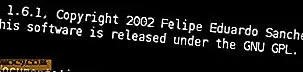
Neste blir du bedt om en beskrivelse. Dette er hva som vil bli sett på steder som Sammendrag- feltet når du viser informasjon om pakken.

Til slutt får du den siste skjermen som bekrefter alle pakkens detaljer. Et viktig aspekt ved denne skjermen er at du kan angi avhengigheter for pakken din. For mer informasjon om det, se denne Debian-veiledningen.

Legg merke til plasseringen av pakken generert av checkinstall. Det har blitt installert, men pakkefilen kan være nyttig for å installere senere, ta med til en annen datamaskin, eller dele på nettet.
Alternativer for Checkinstall
Ikke alt kan dekkes av standardene, så selvfølgelig finner du installasjon med et komplett sett med alternativer. Noen av de mer nyttige inkluderer:
--type = (slackware, rpm eller debian) #By standard vil den bruke den gjeldende vertsdistro typen - install = (ja eller nei) # Hvis ikke, vil det bare bygge pakken uten å introdusere -y #Assume defaults for alle spørsmål --umask = (mask) #Sett maske for filtillatelser --deldoc = (ja eller nei) #Delete doc-pak når du er ferdig --deldesc = (ja eller nei) #Delete description-pak når du er ferdig - delspec = (ja eller nei) #Delete spec fil når du er ferdig
Full detaljer er selvsagt tilgjengelig med --help alternativet eller man siden.







![Vil du logge inn på nettsteder som bruker de sosiale nettverkskontoene dine [Poll]](http://moc9.com/img/loading.jpg)